一、注意事项:
1、升级前,请先确认设备Gamesir-X1的固件版本为3316(在小鸡助手中确定版本,不是3316固件的请升级至3316)。
2、不支持MTK芯片的安卓手机/平板和iOS手机/平板,请刷自制固件前先确认。
3、请在X1电量充足的情况下进行升级操作。
4、自制固件升级包含:固件升级和MCU升级,请根据教程升级固件。
5、升级此自制固件,不会被识别为模拟器用户,用键鼠与手搓玩家匹配对战,提高吃鸡率。
二、下载(仅支持安卓)
扫描下方二维码下载并装 “FPSDOCK”APP

三、开启悬浮窗权限
1、在手机系统设置 > 应用权限 > 开启FPSDOCK悬浮窗口:
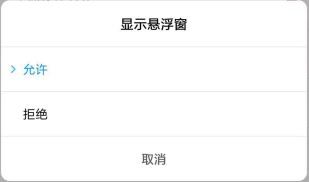
四、连接及升级
1、打开手机蓝牙功能,搜索并连接X1设备;
2、打开FPSDOCK APP,点击我后台运行,弹出窗口提示检测到新固件3517点击确定(如未检测到设备,请清除APP后台重启APP)。
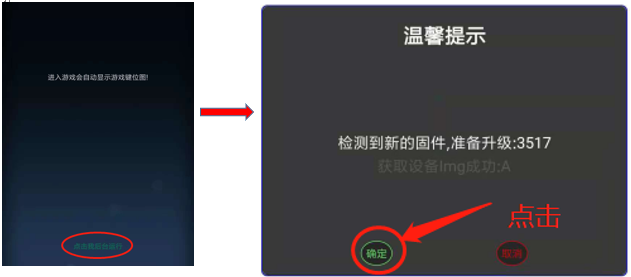
3、升级过程中,不能关闭设备和熄灭手机屏幕,否则可能导致设备死机变砖(请在设备电量充足的情况下进行升级操作)。
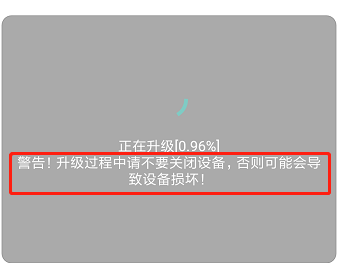
4、升级完成后,点击确定按钮(升级过程约5~10分钟)
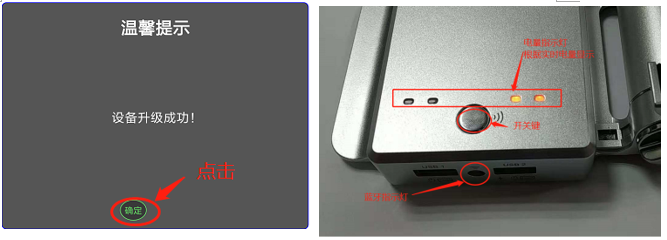
5、升级MCU,(第4步升级完成后):
A、返回手机系统蓝牙列表:删除X1蓝牙配对信息
B、X1升级成功后,长按开关键一次,在短按(X1关机),再次长按开关键,开启手柄。
C、清除APP后台。
D、重新开启设备,此时蓝牙名称已变为:FPS-DOCK_XXXX,再连接蓝牙,重新打开APP,APP会自动升级MCU(3~5秒)。
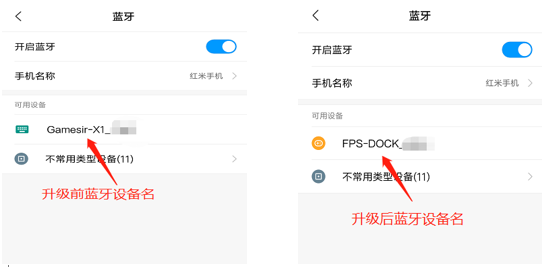
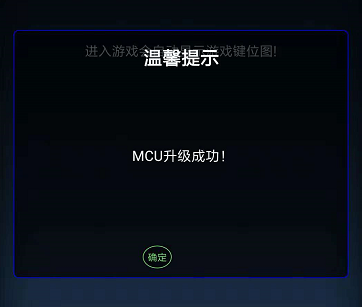
五、FPS-DOCK降级教程
扫描下方二维码下载“小鸡助手”APP

升级教程:
注:固件升级包含MCU固件及蓝牙固件升级两部分,升级过程中先升级蓝牙,再升级MCU
A、打开手机系统“设置” -“蓝牙”,将X1开机,并搜索连接;
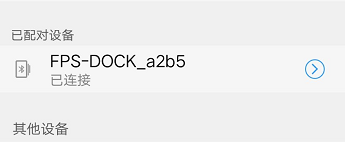
B、打开小鸡助手--点击X1的图标,搜索到手柄之后显示下图信息(无固件升级会提示“暂无固件可升级”);
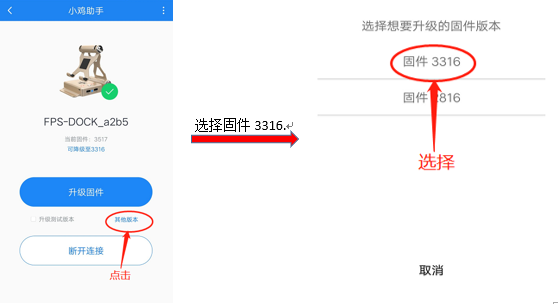
C、点击“升级固件”开始升级,如下;
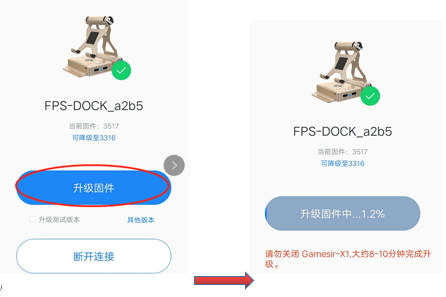
D、升级完成,X1会自动重启,如果没有重启成功,请手动重启连接;
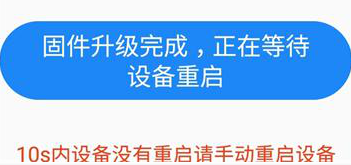
E、重启后此时返回手机系统蓝牙删除X1蓝牙配对信息,重新长按HOME键开启设备:
F、需降级MCU固件,则会自动开始降级;
PS:
1、在手柄升级过程中,请勿关闭手机蓝牙及手柄,
2、在升级过程中,手机蓝牙或手柄意外关机,请重复上述步骤;